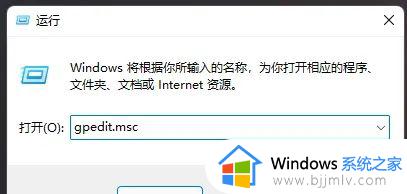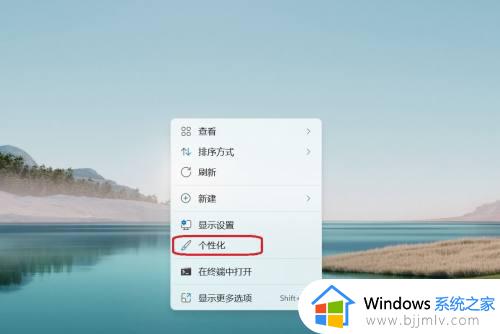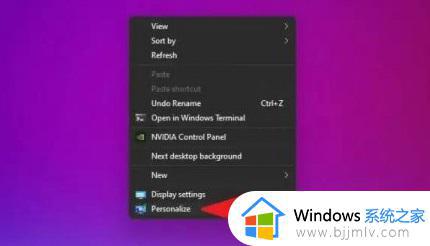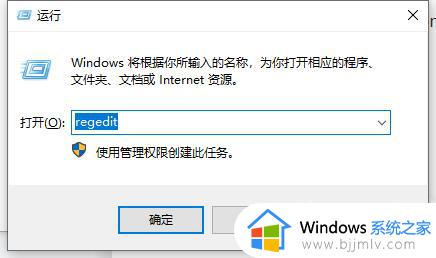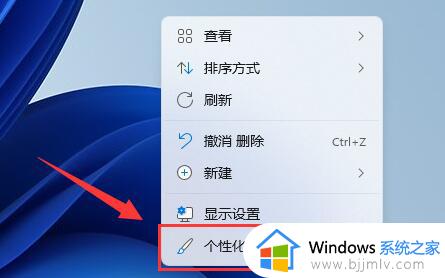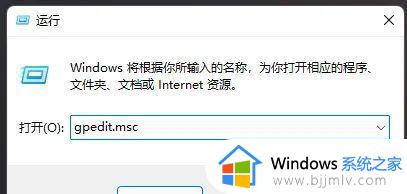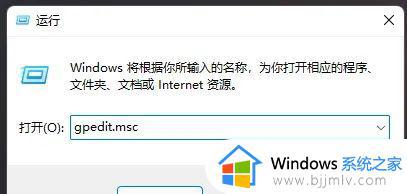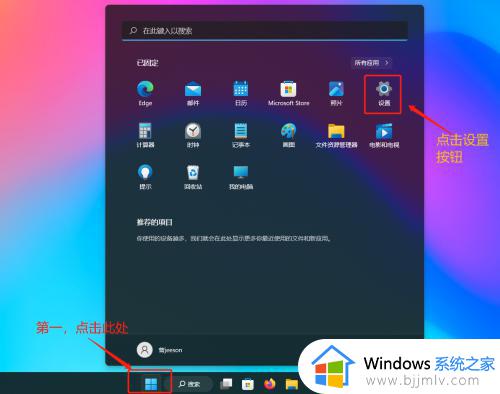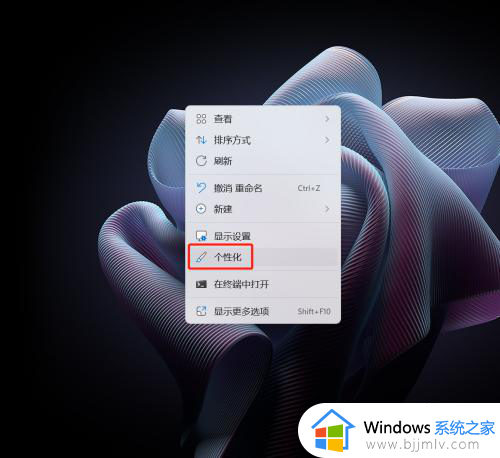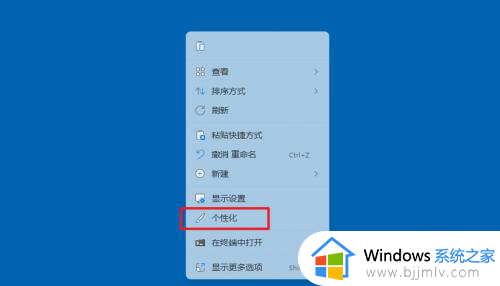win11背景总是自动更换怎么办 win11桌面背景老是自动换解决方法
更新时间:2023-11-29 10:12:23作者:runxin
对于电脑中新安装的win11系统默认的个性化设置,很多用户也都会依据自身需求来进行调整,可是当用户在对win11电脑的桌面壁纸进行更换之后,却总是会遇到桌面背景图标自动更换的情况,对此win11背景总是自动更换怎么办呢?以下就是小编给大家讲解的win11桌面背景老是自动换解决方法。
具体方法如下:
1、打开运行(Win+R),输入gpedit.msc 命令,按确定或回车,打开本地组策略编辑器;
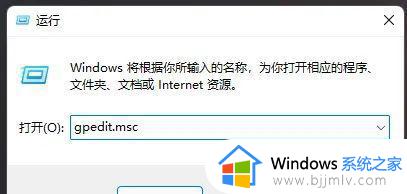
2、本地组策略编辑器窗口,依次展开到:用户配置 >管理模板>控制面板>个性化;
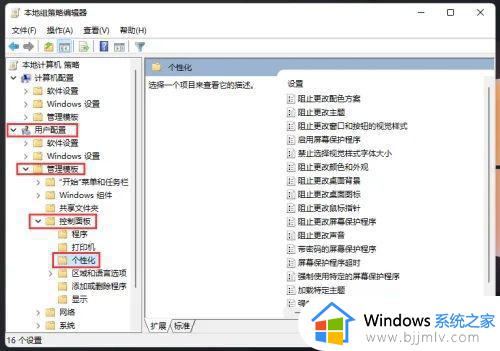
3、左侧个性化,右侧找到并双击打开阻止更改桌面背景;
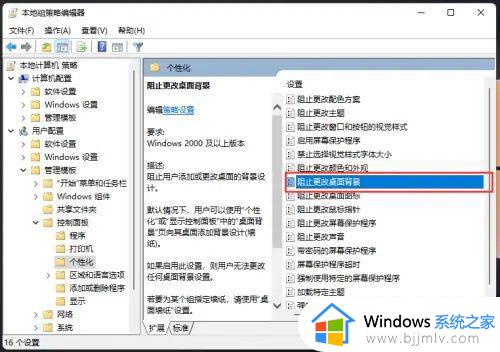
4、阻止更改桌面背景窗口,选择已启用,再点击确定保存即可;
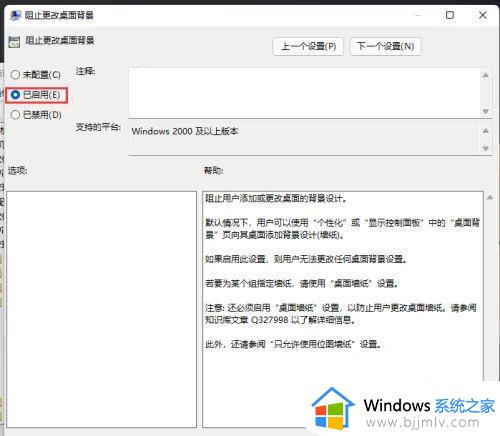
5、这时候,再打开个性化设置。修改桌面背景,就会出现提示:其中一些设置由你的组织管理。这说明阻止更改桌面背景已经设置成功。
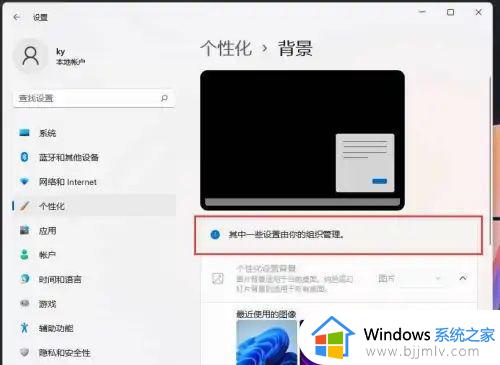
上述就是小编告诉大家的win11桌面背景老是自动换解决方法了,有出现这种现象的小伙伴不妨根据小编的方法来解决吧,希望能够对大家有所帮助。